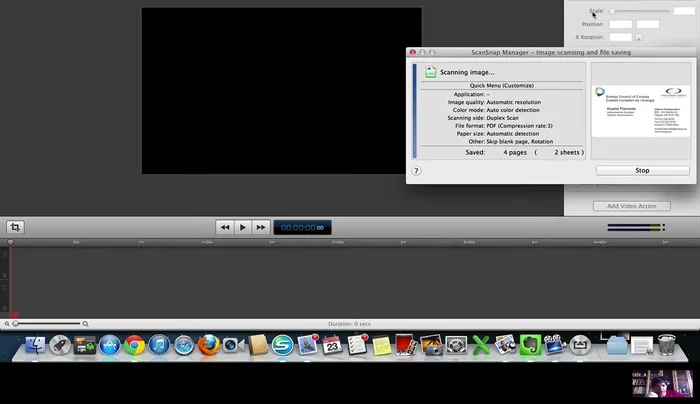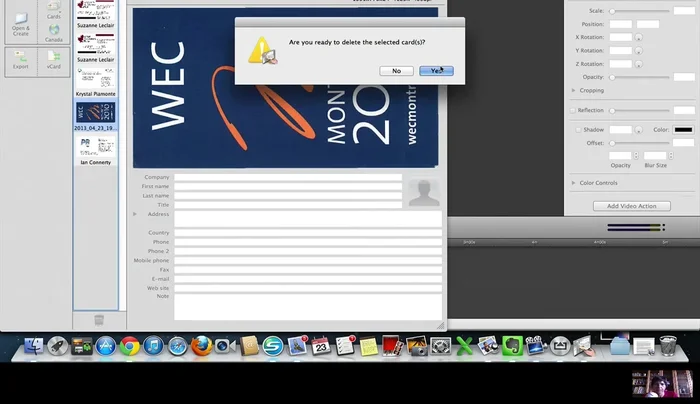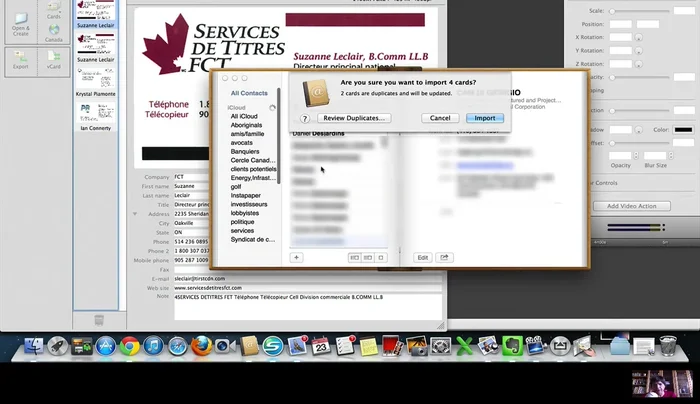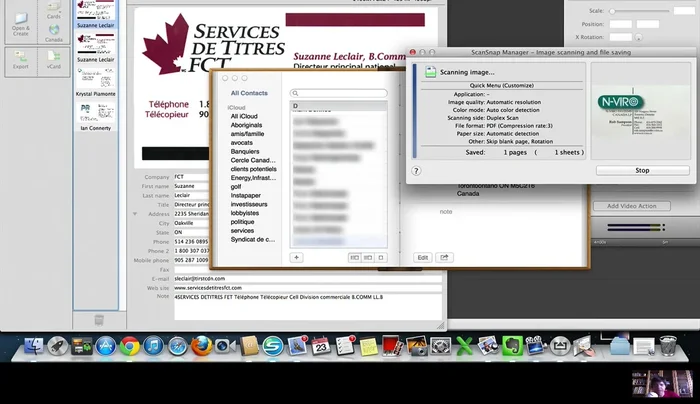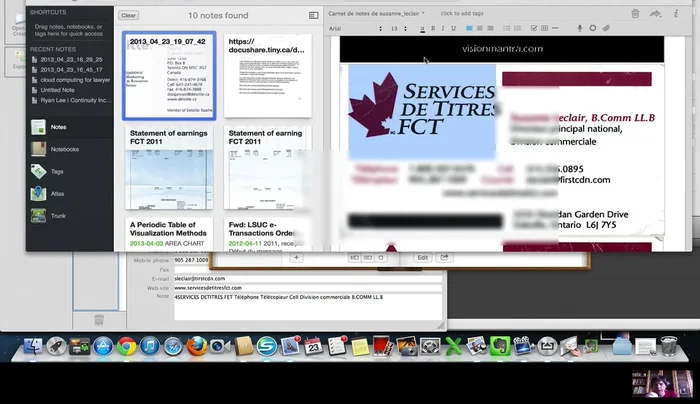Tired of overflowing business card piles? This quick guide shows you how to efficiently organize your business cards using Evernote and ScanSnap. Learn how to seamlessly digitize, tag, and search your contacts, transforming a chaotic mess into a readily accessible, searchable database. Save time and boost your networking efficiency – let's get started!
Methods: Digitalizzazione e gestione contatti con Evernote e ScanSnap
Istruzioni Passo dopo Passo
-
Separazione dei biglietti da visita
- una per la scansione nel sistema di gestione contatti, l'altra per l'archiviazione in Evernote.

Separazione dei biglietti da visita -
Scansione per il gestionale contatti
- Utilizza lo scanner per digitalizzare i biglietti della prima pila (quelli da importare nel gestionale contatti).
- Controlla la scansione ed elimina eventuali parti indesiderate (es. retro del biglietto).
- Esporta le informazioni dal biglietto digitalizzato nel tuo sistema di gestione contatti.



Scansione per il gestionale contatti -
Scansione per Evernote
- Utilizza lo scanner per digitalizzare i biglietti della seconda pila (quelli da archiviare in Evernote).
- Salva le scansioni nel tuo account Evernote.


Scansione per Evernote
Tips
- Evernote permette di effettuare ricerche tramite parole chiave per trovare rapidamente i biglietti archiviati.
- Questo metodo è ideale per biglietti da visita che non richiedono un'immediata azione di contatto, ma che potrebbero essere utili in futuro.
Errori Comuni da Evitare
1. Scansione di biglietti di bassa qualità
Motivo: Immagini sfocate o poco illuminate rendono i biglietti illeggibili, compromettendo la ricerca e l'organizzazione.
Soluzione: Assicurarsi di avere una buona illuminazione e di utilizzare lo ScanSnap con le impostazioni di scansione ottimali per ottenere immagini chiare e nitide.
2. Mancanza di una struttura di tagging e organizzazione in Evernote
Motivo: Archiviare i biglietti senza un sistema di tag o cartelle ben definito rende difficile ritrovarli in seguito.
Soluzione: Creare un sistema di tag e cartelle logico in Evernote, utilizzando parole chiave coerenti e descrittive per ogni biglietto.
FAQs
Evernote e ScanSnap sono compatibili tra loro? Devo installare software aggiuntivi?
Sì, Evernote e ScanSnap sono perfettamente compatibili. ScanSnap iX100 e modelli successivi hanno un pulsante Evernote integrato per l'upload diretto. Per modelli più vecchi, potrebbe essere necessario installare il software ScanSnap Manager, ma l'integrazione con Evernote è generalmente semplice e intuitiva.
Come posso organizzare i miei biglietti da visita in Evernote in modo efficace? Devo creare molti notebook?
Non è necessario creare troppi notebook. Puoi utilizzare tag (ad esempio, #cliente, #prospetto, #fornitori) e le funzionalità di ricerca di Evernote per organizzare i biglietti da visita in base alle tue esigenze. Un notebook principale per i biglietti da visita può essere sufficiente, usando i tag per la categorizzazione.
Cosa succede se la qualità dello scan è scarsa? Posso ancora estrarre le informazioni?
La qualità dello scan è fondamentale. Usa impostazioni di alta risoluzione con ScanSnap. Se la qualità è scarsa, l'estrazione delle informazioni tramite OCR potrebbe fallire o essere imprecisa. In questo caso, dovrai digitare manualmente i dati. Assicurati di pulire il vetro dello scanner prima di ogni scansione.